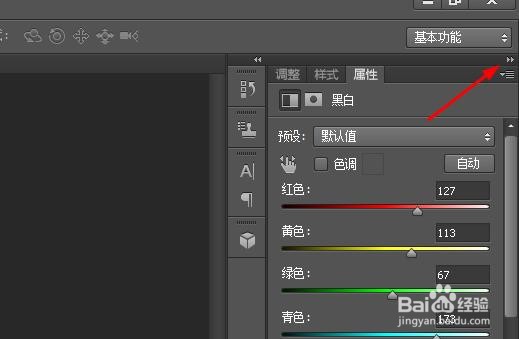1、在“图层”面板中,选中你希望应用调整图层的图像图层(点击使之颜色变蓝)。

2、在“图层”面板的底部点击“创建新填充调整图层”图标,从下拉菜单中选择“黑白”。“图殿秩痊肭层”面板中将在你选择的图层之上创建一个新的调整图层。该调整图层将只会影响位于它下方的图层。这时将自动打开“属性”面板,显示调整控件。不同类型的调整图层在“属性”()面板中显示的控件也将有所不同。


3、在“图层”面板中选择“黑白”调整图层后,可以调整“属性”面板中的控件,自定义图像的黑白效果。

4、拖动滑块进行尝试。调整完毕后,点击“属性”面板右上角的双箭头,关闭面板。